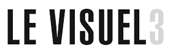
Les nouveautés
Incompatibilités connues
Le pont avec Antidote
Quicktime
Questions fréquentes
Conseil
Nous contacter
Bienvenue dans l’univers du cédérom Le Visuel 3 (v3.5)
Cette page présente quelques points importants concernant Le Visuel 3 et donne la liste des incompatibilités connues. Pour les instructions d’installation, veuillez vous référer au livret explicatif inclus dans le boîtier du cédérom.
19 000 définitions
Cinq exercices interactifs facilitant l’acquisition du vocabulaire
Interface améliorée
Menu Imprimer/Exporter
Possibilité d’afficher plus de trois langues simultanément dans l’étiquette multilingue
Possibilité de choisir entre deux tailles de police de caractères dans l’étiquette multilingue
Plus de 600 améliorations terminologiques, dont l’ajout de variantes québécoises
Plus d’une centaine d’illustrations retouchées
Interface multilingue
Note : Le Nouveau Dictionnaire Visuel multimédia (v3.0) et Le Visuel 3 (v3.5) peuvent être tous deux installés sur un même poste et fonctionner de façon indépendante.
Voici la liste des logiciels qui peuvent entrer en conflit avec Le Visuel 3 et causer des problèmes de fonctionnement. Il est donc suggéré de les désactiver avant d’utiliser Le Visuel 3.:
Jaguar (Mac OS X – 10.2.8)
Le Visuel 3 nécessite la version 6.x (ou une version plus récente) de l’application QuickTime pour fonctionner. Le programme d’installation de QuickTime (la version la plus récente disponible au moment de la mise en marché du Visuel 3) se trouve sur le cédérom du Visuel 3.
Sur Windows, lors de l’installation, j’obtiens le message suivant : « n'est pas un nom de répertoire valide ». Pourquoi ?
Veuillez vérifier vos droits d'accès. Vous ne possédez peut-être pas les permissions d’écriture nécessaires.
Le Visuel 3 fonctionne, mais il n’y a aucun son. Pourquoi ?
Un logiciel utilisant le son fonctionne peut-être en même temps que Le Visuel 3. Quittez l’autre logiciel avant d’utiliser Le Visuel 3.
Parfois, tout s’immobilise durant quelques secondes. Pourquoi ?
Lorsque vous faites l’installation minimale, une partie seulement du Visuel 3 est installée sur votre disque dur. Il demande alors parfois plus de temps pour lire l’information sur le cédérom, surtout si ce dernier n’a pas été sollicité depuis quelques instants.
Comment puis-je accéder au menu « Démarrer » de Windows ou aux autres applications en arrière-plan lorsque j’utilise Le Visuel 3 en plein écran ?
Sur Windows, si d’autres applications fonctionnent à l’arrière-plan, utilisez la combinaison de touches « Alt-Tab » pour y accéder. Vous pouvez aussi utiliser la touche « Windows » (à gauche de « Alt ») pour ouvrir le menu « Démarrer ».
Sur Mac OS, utilisez la combinaison de touches « Commande-Tab » pour accéder au bureau.
Je tente de remettre en avant-plan la fenêtre du Visuel 3, mais elle reste en arrière-plan.
Cliquez sur la barre de titre de l’application ou sur le bouton de l’application dans la barre des tâches.
Je cherche de l’information concernant le fonctionnement du Visuel 3.
Après avoir démarré Le Visuel 3, cliquez sur le point d’interrogation.
Je démarre Le Visuel 3 et j’obtiens le message suivant : « Veuillez insérer le cédérom dans le lecteur » avec les options « Continuer » et « Quitter ». Pourquoi ?
Si vous avez fait une installation minimale, Le Visuel 3 ne fonctionnera que si le cédérom est inséré dans le lecteur. Pour faire fonctionner le logiciel sans insérer le cédérom dans le lecteur, vous devez faire une installation complète.
Je veux désinstaller Le Visuel 3. Que faire ?
Sur Macintosh, vous n’avez qu’à glisser le dossier « Le Visuel 3 » dans la corbeille. Vous devez vous assurer de vider la corbeille avant de procéder à une nouvelle installation.
Sur Windows, utilisez l’icône « Ajout/Suppression de programmes » du « Panneau de configuration » ou sélectionnez l’élément « Désinstallation de Le Visuel 3 » du menu « Le Visuel 3 » (menu « Démarrer », puis « Programmes », et enfin « Québec Amérique »).
Je démarre Le Visuel 3, mais les couleurs sont de mauvaise qualité.
Votre affichage est probablement réglé en 256 couleurs. Sélectionnez plutôt « milliers de couleurs » (16 bits).
J’exporte un écran d’illustration dont le fond devrait être blanc, mais il est gris pâle.
C’est un problème que nous avons éprouvé avec certaines cartes vidéo. Veuillez télécharger la dernière version des pilotes de votre carte vidéo.
Le pont avec Antidote ne fonctionne plus avec Le Nouveau Dictionnaire Visuel multimédia (v3.0).
Si vous avez désinstallé Le Visuel 3 (v3.5), il est possible que, sur certaines configurations de système, le pont avec Antidote soit désactivé. Vous devez alors installer de nouveau Le Nouveau Dictionnaire Visuel multimédia (v3.0).
J’éprouve des problèmes avec le son.
Je ne vois pas de différence entre le mode plein écran (Le Visuel 3 p) et le mode fenêtre (Le Visuel 3). Les deux occupent tout l’espace. Pourquoi ?
Votre carte vidéo ne permet pas d’autres résolutions. Vous n’avez que la possibilité d’afficher en 800 X 600.
Si vous éprouvez des problèmes avec l’installation et l’utilisation du Visuel 3, nous vous suggérons de désinstaller et d’installer à nouveau Le Visuel 3 ainsi que QuickTime. Certains de ces problèmes sont parfois dus à une corruption ou une suppression de fichiers nécessaires au bon fonctionnement.
Service à la clientèle, questions, commentaires ou assistance technique